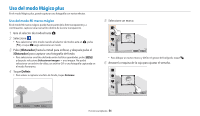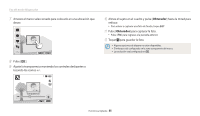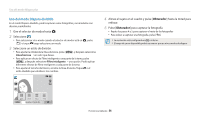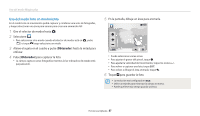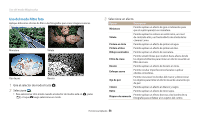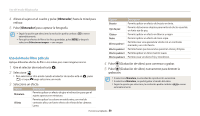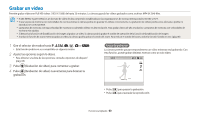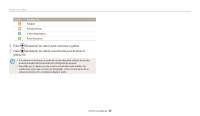Samsung WB250F User Manual Ver.1.0 (Spanish) - Page 60
Uso del modo Filtro película, Miniatura, Viñeta, Boceto, Ojo de pez, Clásico, Retro
 |
View all Samsung WB250F manuals
Add to My Manuals
Save this manual to your list of manuals |
Page 60 highlights
Uso del modo Mágico plus 4 Alinee el sujeto en el cuadro y pulse [Obturador] hasta la mitad para enfocar. 5 Pulse [Obturador] para capturar la fotografía. • Según la opción que seleccione, la resolución podría cambiar a o menor automáticamente. • Para aplicar efectos de filtro a las fotos guardadas, pulse [m] y después seleccione Seleccionar imagen “ una imagen. Uso del modo Filtro película Aplique diferentes efectos de filtro a los videos para crear imágenes únicas. 1 Gire el selector de modos hasta g. 2 Seleccione . • Para seleccionar otro modo cuando el selector de modos está en g, pulse [b] o toque luego seleccione un modo. 3 Seleccione un efecto. Opción Miniatura Descripción Permite aplicar un efecto de giro e inclinación para que el sujeto aparezca en miniatura. Viñeta Permite aplicar los colores en estilo retro, un nivel de contraste alto y un fuerte efecto de viñeta de las cámaras Lomo. Opción Boceto Ojo de pez Clásico Retro Efecto paleta 1 Efecto paleta 2 Efecto paleta 3 Efecto paleta 4 Descripción Permite aplicar un efecto de boceto en tinta. Permite distorsionar objetos para imitar el efecto visual de un lente ojo de pez. Permite aplicar un efecto en blanco y negro. Permite aplicar un efecto de tono sepia. Permite crear una apariencia vívida con un contraste marcado y un color fuerte. Permite hacer que las escenas parezcan claras y limpias. Permite aplicar un tono marrón suave. Permite crear un efecto frío y monótono. 4 Pulse (Grabación de vídeo) para comenzar a grabar. 5 Pulse (Grabación de vídeo) nuevamente para detener la grabación. • Si selecciona Miniatura, la velocidad de reproducción aumentará. • Si selecciona Miniatura, no podrá grabar el sonido del vídeo. • Según la opción que seleccione, la resolución podría cambiar a automáticamente. o menor Funciones ampliadas 59